USB port OPEL MOVANO_B 2020 Instruktionsbog (in Danish)
[x] Cancel search | Manufacturer: OPEL, Model Year: 2020, Model line: MOVANO_B, Model: OPEL MOVANO_B 2020Pages: 355, PDF Size: 9.31 MB
Page 161 of 355
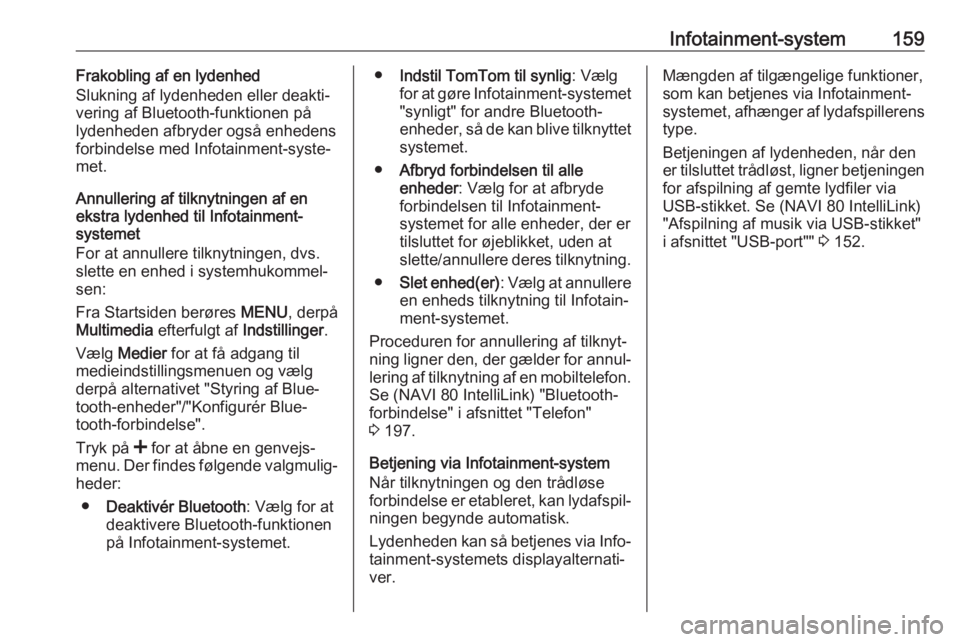
Infotainment-system159Frakobling af en lydenhed
Slukning af lydenheden eller deakti‐
vering af Bluetooth-funktionen på
lydenheden afbryder også enhedens
forbindelse med Infotainment-syste‐
met.
Annullering af tilknytningen af en
ekstra lydenhed til Infotainment-
systemet
For at annullere tilknytningen, dvs.
slette en enhed i systemhukommel‐ sen:
Fra Startsiden berøres MENU, derpå
Multimedia efterfulgt af Indstillinger.
Vælg Medier for at få adgang til
medieindstillingsmenuen og vælg
derpå alternativet "Styring af Blue‐
tooth-enheder"/"Konfigurér Blue‐
tooth-forbindelse".
Tryk på < for at åbne en genvejs‐
menu. Der findes følgende valgmulig‐
heder:
● Deaktivér Bluetooth : Vælg for at
deaktivere Bluetooth-funktionen
på Infotainment-systemet.● Indstil TomTom til synlig : Vælg
for at gøre Infotainment-systemet
"synligt" for andre Bluetooth-
enheder, så de kan blive tilknyttet systemet.
● Afbryd forbindelsen til alle
enheder : Vælg for at afbryde
forbindelsen til Infotainment-
systemet for alle enheder, der er
tilsluttet for øjeblikket, uden at
slette/annullere deres tilknytning.
● Slet enhed(er) : Vælg at annullere
en enheds tilknytning til Infotain‐
ment-systemet.
Proceduren for annullering af tilknyt‐
ning ligner den, der gælder for annul‐ lering af tilknytning af en mobiltelefon.
Se (NAVI 80 IntelliLink) "Bluetooth-
forbindelse" i afsnittet "Telefon"
3 197.
Betjening via Infotainment-system
Når tilknytningen og den trådløse
forbindelse er etableret, kan lydafspil‐
ningen begynde automatisk.
Lydenheden kan så betjenes via Info‐
tainment-systemets displayalternati‐
ver.Mængden af tilgængelige funktioner,
som kan betjenes via Infotainment-
systemet, afhænger af lydafspillerens type.
Betjeningen af lydenheden, når den
er tilsluttet trådløst, ligner betjeningen for afspilning af gemte lydfiler via
USB-stikket. Se (NAVI 80 IntelliLink)
"Afspilning af musik via USB-stikket"
i afsnittet "USB-port"" 3 152.
Page 163 of 355
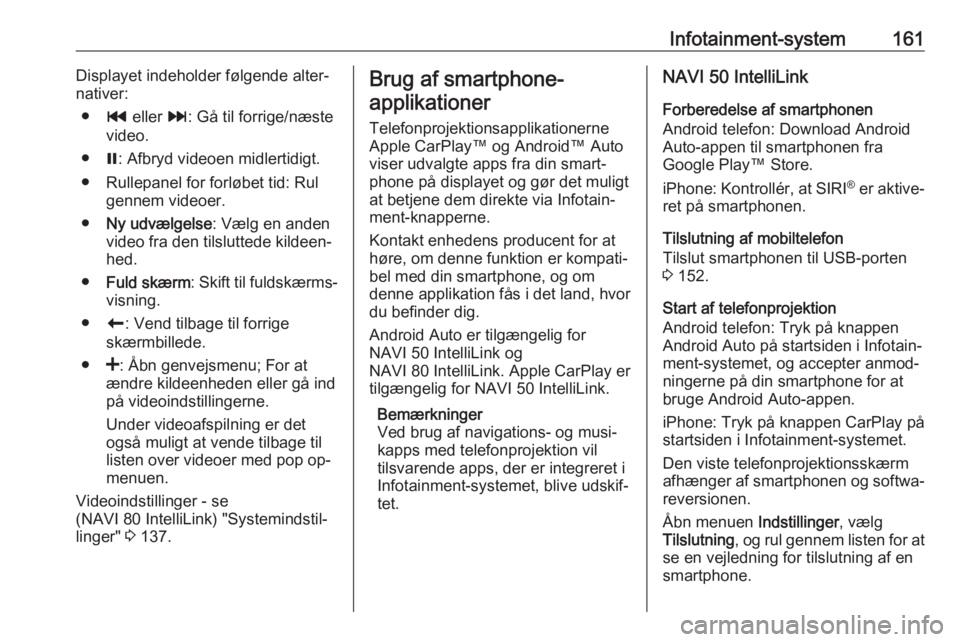
Infotainment-system161Displayet indeholder følgende alter‐
nativer:
● t eller v: Gå til forrige/næste
video.
● =: Afbryd videoen midlertidigt.
● Rullepanel for forløbet tid: Rul gennem videoer.
● Ny udvælgelse : Vælg en anden
video fra den tilsluttede kildeen‐
hed.
● Fuld skærm : Skift til fuldskærms‐
visning.
● r: Vend tilbage til forrige
skærmbillede.
● <: Åbn genvejsmenu; For at
ændre kildeenheden eller gå ind på videoindstillingerne.
Under videoafspilning er det
også muligt at vende tilbage til
listen over videoer med pop op-
menuen.
Videoindstillinger - se
(NAVI 80 IntelliLink) "Systemindstil‐
linger" 3 137.Brug af smartphone-
applikationer
Telefonprojektionsapplikationerne Apple CarPlay™ og Android™ Auto
viser udvalgte apps fra din smart‐
phone på displayet og gør det muligt
at betjene dem direkte via Infotain‐
ment-knapperne.
Kontakt enhedens producent for at høre, om denne funktion er kompati‐
bel med din smartphone, og om
denne applikation fås i det land, hvor
du befinder dig.
Android Auto er tilgængelig for
NAVI 50 IntelliLink og
NAVI 80 IntelliLink. Apple CarPlay er
tilgængelig for NAVI 50 IntelliLink.
Bemærkninger
Ved brug af navigations- og musi‐ kapps med telefonprojektion vil
tilsvarende apps, der er integreret i
Infotainment-systemet, blive udskif‐
tet.NAVI 50 IntelliLink
Forberedelse af smartphonen
Android telefon: Download Android
Auto-appen til smartphonen fra
Google Play™ Store.
iPhone: Kontrollér, at SIRI®
er aktive‐
ret på smartphonen.
Tilslutning af mobiltelefon
Tilslut smartphonen til USB-porten
3 152.
Start af telefonprojektion
Android telefon: Tryk på knappen
Android Auto på startsiden i Infotain‐
ment-systemet, og accepter anmod‐
ningerne på din smartphone for at
bruge Android Auto-appen.
iPhone: Tryk på knappen CarPlay på
startsiden i Infotainment-systemet.
Den viste telefonprojektionsskærm
afhænger af smartphonen og softwa‐ reversionen.
Åbn menuen Indstillinger, vælg
Tilslutning , og rul gennem listen for at
se en vejledning for tilslutning af en
smartphone.
Page 164 of 355
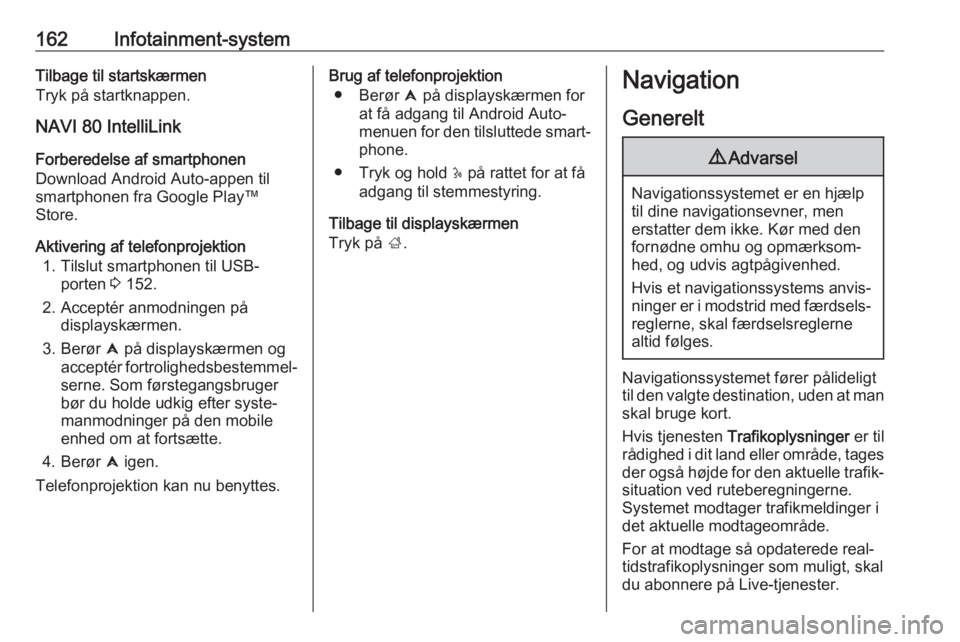
162Infotainment-systemTilbage til startskærmen
Tryk på startknappen.
NAVI 80 IntelliLink
Forberedelse af smartphonen
Download Android Auto-appen til
smartphonen fra Google Play™
Store.
Aktivering af telefonprojektion 1. Tilslut smartphonen til USB- porten 3 152.
2. Acceptér anmodningen på displayskærmen.
3. Berør û på displayskærmen og
acceptér fortrolighedsbestemmel‐ serne. Som førstegangsbruger
bør du holde udkig efter syste‐
manmodninger på den mobile
enhed om at fortsætte.
4. Berør û igen.
Telefonprojektion kan nu benyttes.Brug af telefonprojektion ● Berør û på displayskærmen for
at få adgang til Android Auto-
menuen for den tilsluttede smart‐
phone.
● Tryk og hold 5 på rattet for at få
adgang til stemmestyring.
Tilbage til displayskærmen
Tryk på ;.Navigation
Generelt9 Advarsel
Navigationssystemet er en hjælp
til dine navigationsevner, men
erstatter dem ikke. Kør med den
fornødne omhu og opmærksom‐
hed, og udvis agtpågivenhed.
Hvis et navigationssystems anvis‐ ninger er i modstrid med færdsels‐
reglerne, skal færdselsreglerne
altid følges.
Navigationssystemet fører pålideligt til den valgte destination, uden at man skal bruge kort.
Hvis tjenesten Trafikoplysninger er til
rådighed i dit land eller område, tages
der også højde for den aktuelle trafik‐ situation ved ruteberegningerne.
Systemet modtager trafikmeldinger i
det aktuelle modtageområde.
For at modtage så opdaterede real‐ tidstrafikoplysninger som muligt, skal
du abonnere på Live-tjenester.
Page 166 of 355
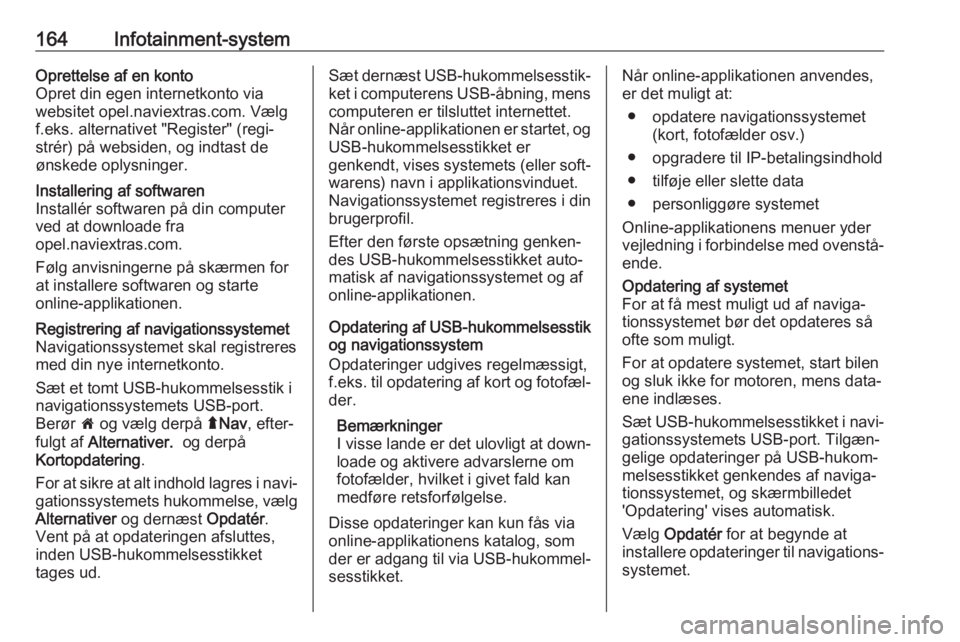
164Infotainment-systemOprettelse af en konto
Opret din egen internetkonto via websitet opel.naviextras.com. Vælg
f.eks. alternativet "Register" (regi‐
strér) på websiden, og indtast de
ønskede oplysninger.Installering af softwaren
Installér softwaren på din computer
ved at downloade fra
opel.naviextras.com.
Følg anvisningerne på skærmen for
at installere softwaren og starte
online-applikationen.Registrering af navigationssystemet
Navigationssystemet skal registreres
med din nye internetkonto.
Sæt et tomt USB-hukommelsesstik i
navigationssystemets USB-port.
Berør 7 og vælg derpå ýNav , efter‐
fulgt af Alternativer. og derpå
Kortopdatering .
For at sikre at alt indhold lagres i navi‐ gationssystemets hukommelse, vælg
Alternativer og dernæst Opdatér.
Vent på at opdateringen afsluttes,
inden USB-hukommelsesstikket
tages ud.Sæt dernæst USB-hukommelsesstik‐
ket i computerens USB-åbning, mens computeren er tilsluttet internettet.
Når online-applikationen er startet, og
USB-hukommelsesstikket er
genkendt, vises systemets (eller soft‐ warens) navn i applikationsvinduet.
Navigationssystemet registreres i din
brugerprofil.
Efter den første opsætning genken‐ des USB-hukommelsesstikket auto‐matisk af navigationssystemet og af
online-applikationen.
Opdatering af USB-hukommelsesstik og navigationssystem
Opdateringer udgives regelmæssigt,
f.eks. til opdatering af kort og fotofæl‐
der.
Bemærkninger
I visse lande er det ulovligt at down‐
loade og aktivere advarslerne om
fotofælder, hvilket i givet fald kan
medføre retsforfølgelse.
Disse opdateringer kan kun fås via
online-applikationens katalog, som
der er adgang til via USB-hukommel‐ sesstikket.Når online-applikationen anvendes,
er det muligt at:
● opdatere navigationssystemet (kort, fotofælder osv.)
● opgradere til IP-betalingsindhold
● tilføje eller slette data
● personliggøre systemet
Online-applikationens menuer yder
vejledning i forbindelse med ovenstå‐
ende.Opdatering af systemet
For at få mest muligt ud af naviga‐
tionssystemet bør det opdateres så
ofte som muligt.
For at opdatere systemet, start bilen
og sluk ikke for motoren, mens data‐ ene indlæses.
Sæt USB-hukommelsesstikket i navi‐ gationssystemets USB-port. Tilgæn‐
gelige opdateringer på USB-hukom‐ melsesstikket genkendes af naviga‐
tionssystemet, og skærmbilledet
'Opdatering' vises automatisk.
Vælg Opdatér for at begynde at
installere opdateringer til navigations‐
systemet.
Page 196 of 355
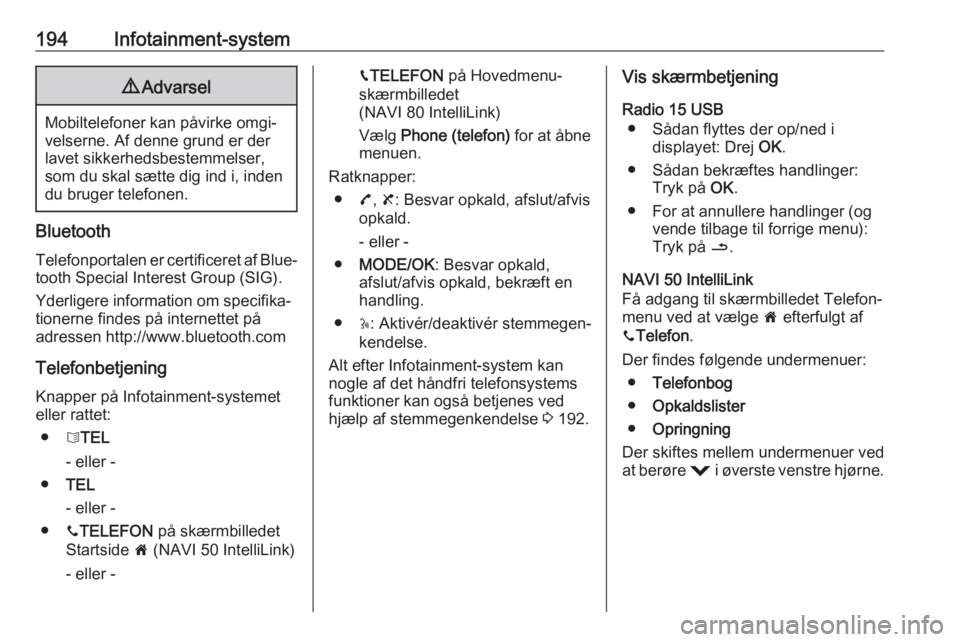
194Infotainment-system9Advarsel
Mobiltelefoner kan påvirke omgi‐
velserne. Af denne grund er der
lavet sikkerhedsbestemmelser,
som du skal sætte dig ind i, inden
du bruger telefonen.
Bluetooth
Telefonportalen er certificeret af Blue‐
tooth Special Interest Group (SIG).
Yderligere information om specifika‐
tionerne findes på internettet på
adressen http://www.bluetooth.com
Telefonbetjening Knapper på Infotainment-systemeteller rattet:
● 6TEL
- eller -
● TEL
- eller -
● yTELEFON på skærmbilledet
Startside 7 (NAVI 50 IntelliLink)
- eller -
g TELEFON på Hovedmenu-
skærmbilledet
(NAVI 80 IntelliLink)
Vælg Phone (telefon) for at åbne
menuen.
Ratknapper: ● 7, 8 : Besvar opkald, afslut/afvis
opkald.
- eller -
● MODE/OK : Besvar opkald,
afslut/afvis opkald, bekræft en
handling.
● 5: Aktivér/deaktivér stemmegen‐
kendelse.
Alt efter Infotainment-system kan
nogle af det håndfri telefonsystems
funktioner kan også betjenes ved
hjælp af stemmegenkendelse 3 192.Vis skærmbetjening
Radio 15 USB ● Sådan flyttes der op/ned i displayet: Drej OK.
● Sådan bekræftes handlinger: Tryk på OK.
● For at annullere handlinger (og vende tilbage til forrige menu):Tryk på /.
NAVI 50 IntelliLink
Få adgang til skærmbilledet Telefon‐
menu ved at vælge 7 efterfulgt af
y Telefon .
Der findes følgende undermenuer: ● Telefonbog
● Opkaldslister
● Opringning
Der skiftes mellem undermenuer ved
at berøre = i øverste venstre hjørne.
Page 203 of 355
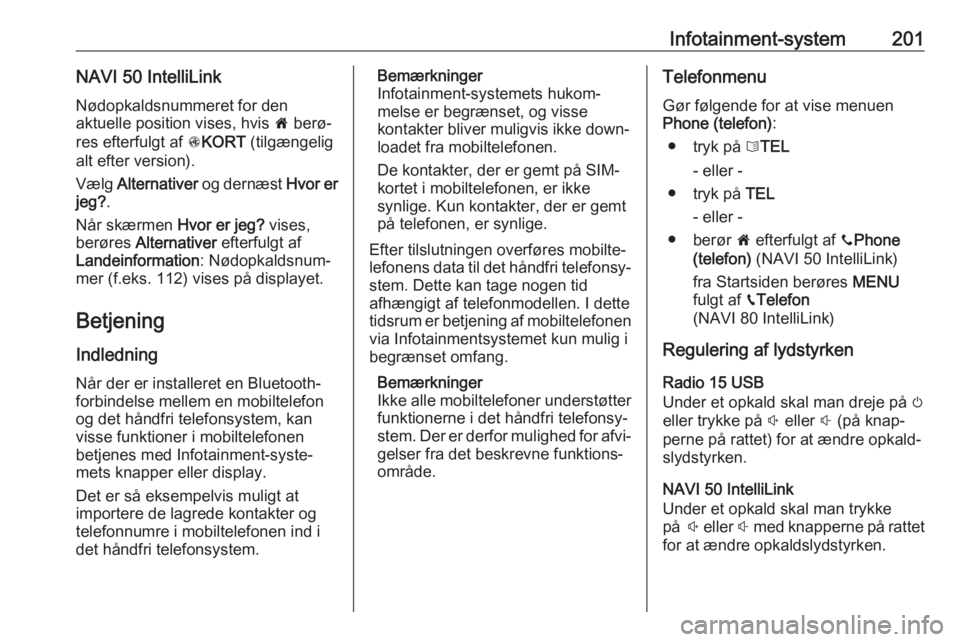
Infotainment-system201NAVI 50 IntelliLinkNødopkaldsnummeret for den
aktuelle position vises, hvis 7 berø‐
res efterfulgt af sKORT (tilgængelig
alt efter version).
Vælg Alternativer og dernæst Hvor er
jeg? .
Når skærmen Hvor er jeg? vises,
berøres Alternativer efterfulgt af
Landeinformation : Nødopkaldsnum‐
mer (f.eks. 112) vises på displayet.
Betjening
Indledning
Når der er installeret en Bluetooth-
forbindelse mellem en mobiltelefon
og det håndfri telefonsystem, kan
visse funktioner i mobiltelefonen
betjenes med Infotainment-syste‐
mets knapper eller display.
Det er så eksempelvis muligt at
importere de lagrede kontakter og telefonnumre i mobiltelefonen ind i
det håndfri telefonsystem.Bemærkninger
Infotainment-systemets hukom‐
melse er begrænset, og visse
kontakter bliver muligvis ikke down‐
loadet fra mobiltelefonen.
De kontakter, der er gemt på SIM-
kortet i mobiltelefonen, er ikke
synlige. Kun kontakter, der er gemt
på telefonen, er synlige.
Efter tilslutningen overføres mobilte‐
lefonens data til det håndfri telefonsy‐ stem. Dette kan tage nogen tid
afhængigt af telefonmodellen. I dette
tidsrum er betjening af mobiltelefonen
via Infotainmentsystemet kun mulig i
begrænset omfang.
Bemærkninger
Ikke alle mobiltelefoner understøtter funktionerne i det håndfri telefonsy‐
stem. Der er derfor mulighed for afvi‐ gelser fra det beskrevne funktions‐
område.Telefonmenu
Gør følgende for at vise menuen
Phone (telefon) :
● tryk på 6TEL
- eller -
● tryk på TEL
- eller -
● berør 7 efterfulgt af yPhone
(telefon) (NAVI 50 IntelliLink)
fra Startsiden berøres MENU
fulgt af gTelefon
(NAVI 80 IntelliLink)
Regulering af lydstyrken
Radio 15 USB
Under et opkald skal man dreje på m
eller trykke på ! eller # (på knap‐
perne på rattet) for at ændre opkald‐
slydstyrken.
NAVI 50 IntelliLink
Under et opkald skal man trykke
på ! eller # med knapperne på rattet
for at ændre opkaldslydstyrken.
Page 354 of 355
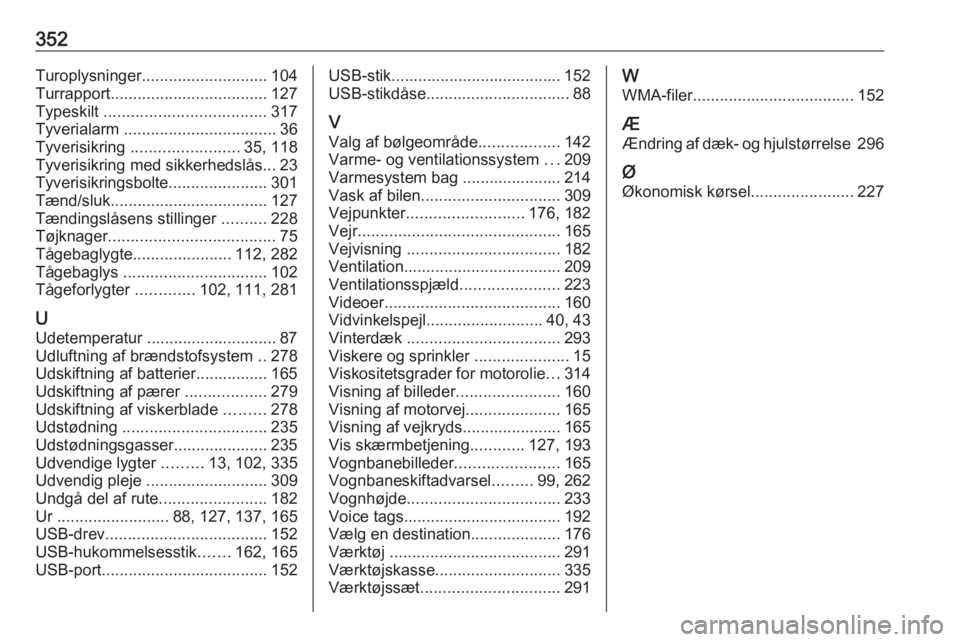
352Turoplysninger............................ 104
Turrapport ................................... 127
Typeskilt .................................... 317
Tyverialarm .................................. 36
Tyverisikring ........................ 35, 118
Tyverisikring med sikkerhedslås... 23
Tyverisikringsbolte ......................301
Tænd/sluk ................................... 127
Tændingslåsens stillinger ..........228
Tøjknager ..................................... 75
Tågebaglygte ...................... 112, 282
Tågebaglys ................................ 102
Tågeforlygter .............102, 111, 281
U
Udetemperatur ............................. 87
Udluftning af brændstofsystem ..278
Udskiftning af batterier................ 165
Udskiftning af pærer ..................279
Udskiftning af viskerblade .........278
Udstødning ................................ 235
Udstødningsgasser..................... 235
Udvendige lygter .........13, 102, 335
Udvendig pleje ........................... 309
Undgå del af rute ........................182
Ur ......................... 88, 127, 137, 165
USB-drev .................................... 152
USB-hukommelsesstik .......162, 165
USB-port ..................................... 152USB-stik...................................... 152
USB-stikdåse ................................ 88
V Valg af bølgeområde ..................142
Varme- og ventilationssystem ...209
Varmesystem bag ...................... 214
Vask af bilen ............................... 309
Vejpunkter .......................... 176, 182
Vejr ............................................. 165
Vejvisning .................................. 182
Ventilation ................................... 209
Ventilationsspjæld ......................223
Videoer ....................................... 160
Vidvinkelspejl .......................... 40, 43
Vinterdæk .................................. 293
Viskere og sprinkler .....................15
Viskositetsgrader for motorolie ...314
Visning af billeder .......................160
Visning af motorvej .....................165
Visning af vejkryds...................... 165
Vis skærmbetjening ............127, 193
Vognbanebilleder .......................165
Vognbaneskiftadvarsel .........99, 262
Vognhøjde .................................. 233
Voice tags ................................... 192
Vælg en destination ....................176
Værktøj ...................................... 291
Værktøjskasse ............................ 335
Værktøjssæt ............................... 291W
WMA-filer .................................... 152
Æ Ændring af dæk- og hjulstørrelse 296
Ø
Økonomisk kørsel .......................227